Er du klar til at oprette din egen to-do-liste med jQuery Mobile? I denne tutorial viser jeg dig trin for trin, hvordan du opretter grundlaget for din app og hvordan du kan tilpasse et tiltalende tema med jQuery Mobiles ThemeRoller. Dette er et vigtigt første skridt i at udvikle en funktionel og visuelt tiltalende applikation.
Vigtigste indsigter
- Brug af jQuery Mobiles ThemeRoller til at tilpasse designet
- Download og tilføjelse af temaer til dit projekt
- Tilpasning af index.html-filen for en brugerdefineret brugergrænseflade
Trin-for-trin vejledning
Trin 1: Adgang til ThemeRoller
Du starter på ThemeRollers hjemmeside under themeroller.jquerymobile.com. Her kan du fuldt tilpasse designet af din to-do-liste.
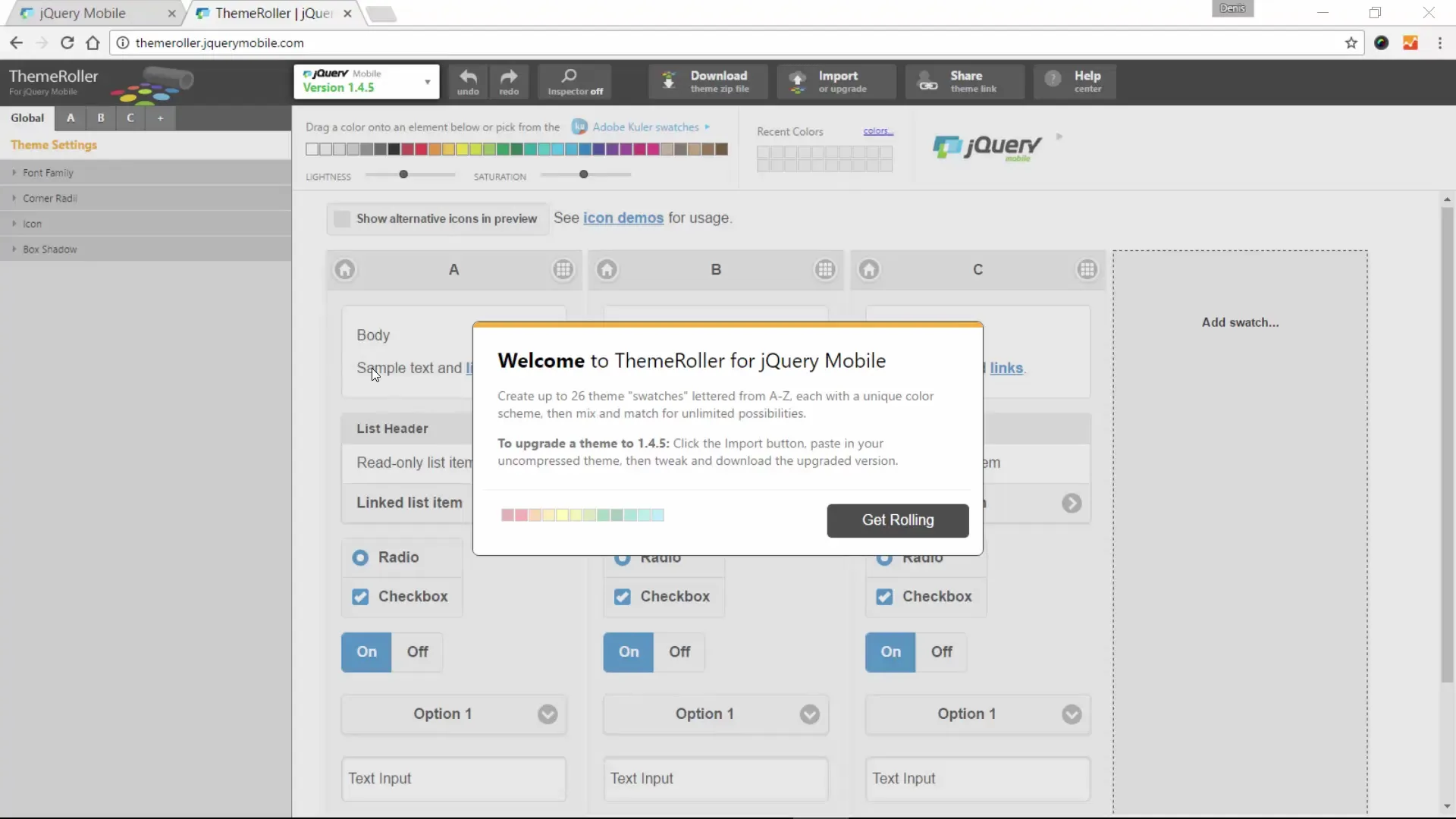
Trin 2: Foretag indstillinger i ThemeRoller
I ThemeRoller foretager du forskellige tilpasninger. Dette inkluderer blandt andet valg af farver og design af knapper. Når du er tilfreds med dine tilpasninger, har du mulighed for at teste de forskellige temaer.
Trin 3: Download tema
Er du glad for dit tema, kan du downloade det. Klik på knappen "Download tema". ThemeRoller viser dig herefter, hvordan du kan indsætte CSS-filerne i dit projekt. Det er vigtigt at bruge den downloadede CSS-fil her.
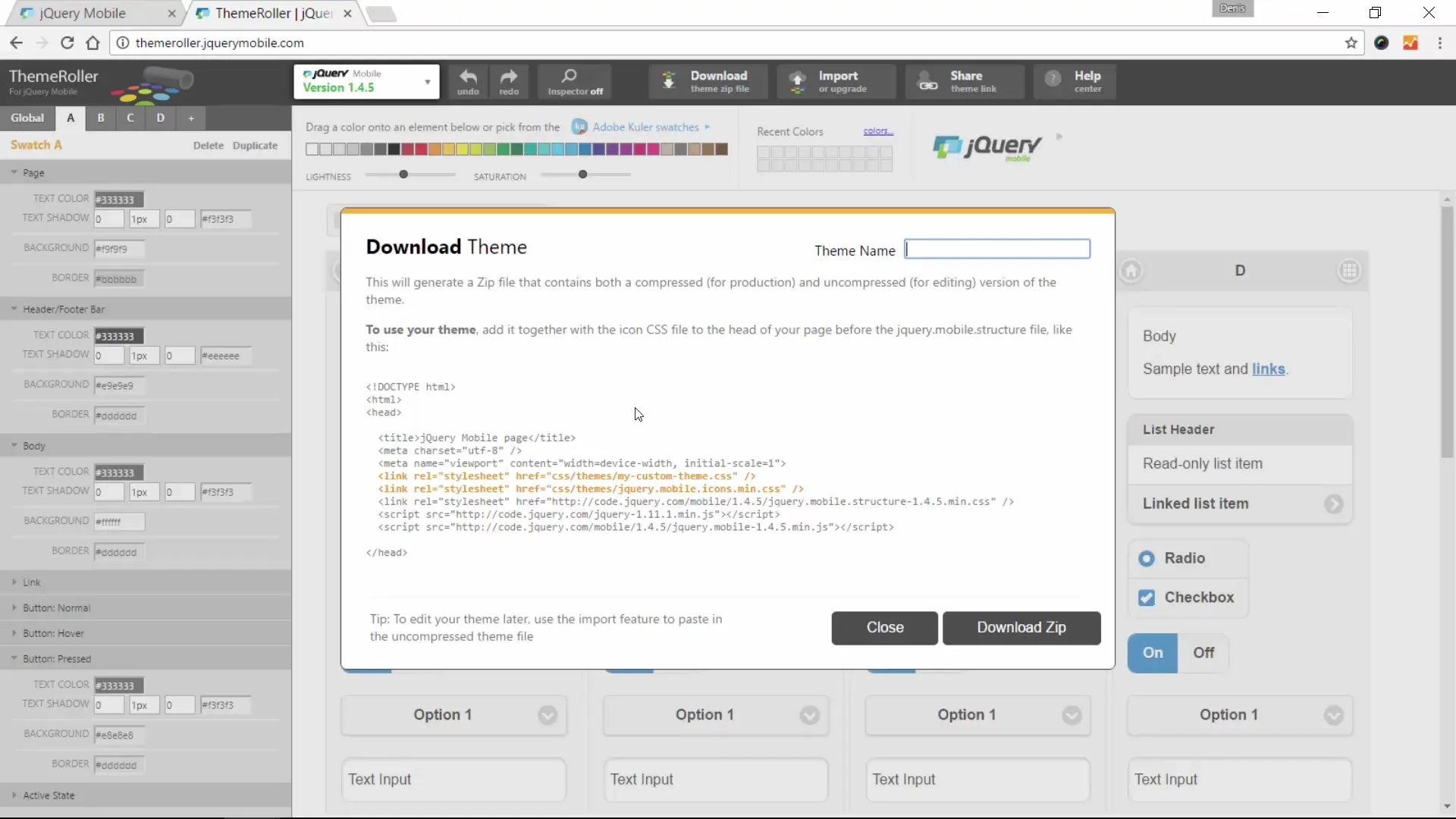
Trin 4: Opret mappestruktur til dit projekt
Gå til dit projektbibliotek og opret en ny mappe med navnet "to-do list". Her indsætter du de downloadede filer, du tidligere har oprettet i ThemeRoller. I denne mappe skal der være en index.html og de tilsvarende tema-filer.
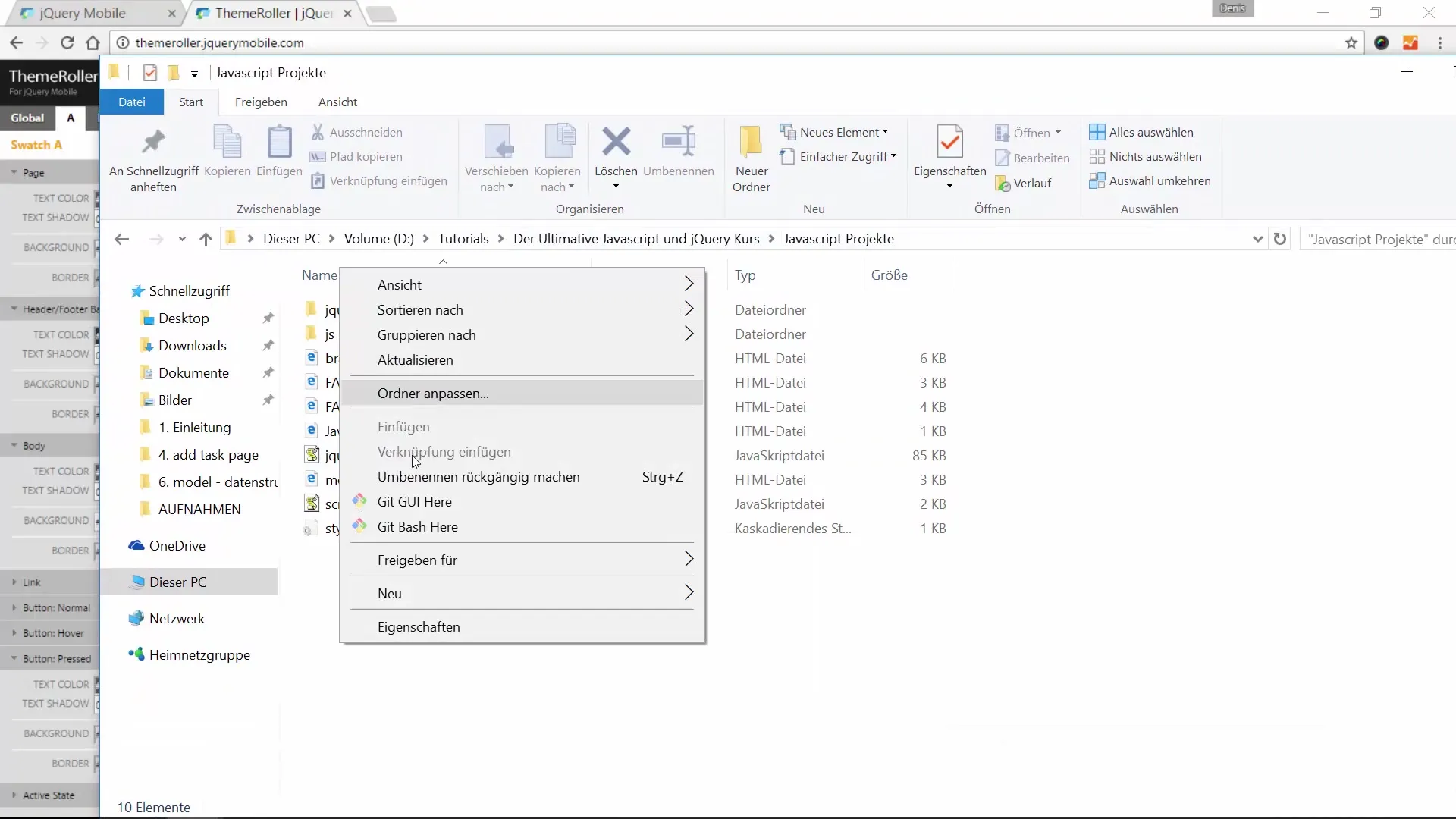
Trin 5: Åbn index.html-filen
Åbn index.html-filen med en teksteditor eller en IDE som Atom. Her ser du allerede nogle grundlæggende links til jQuery og jQuery Mobile.
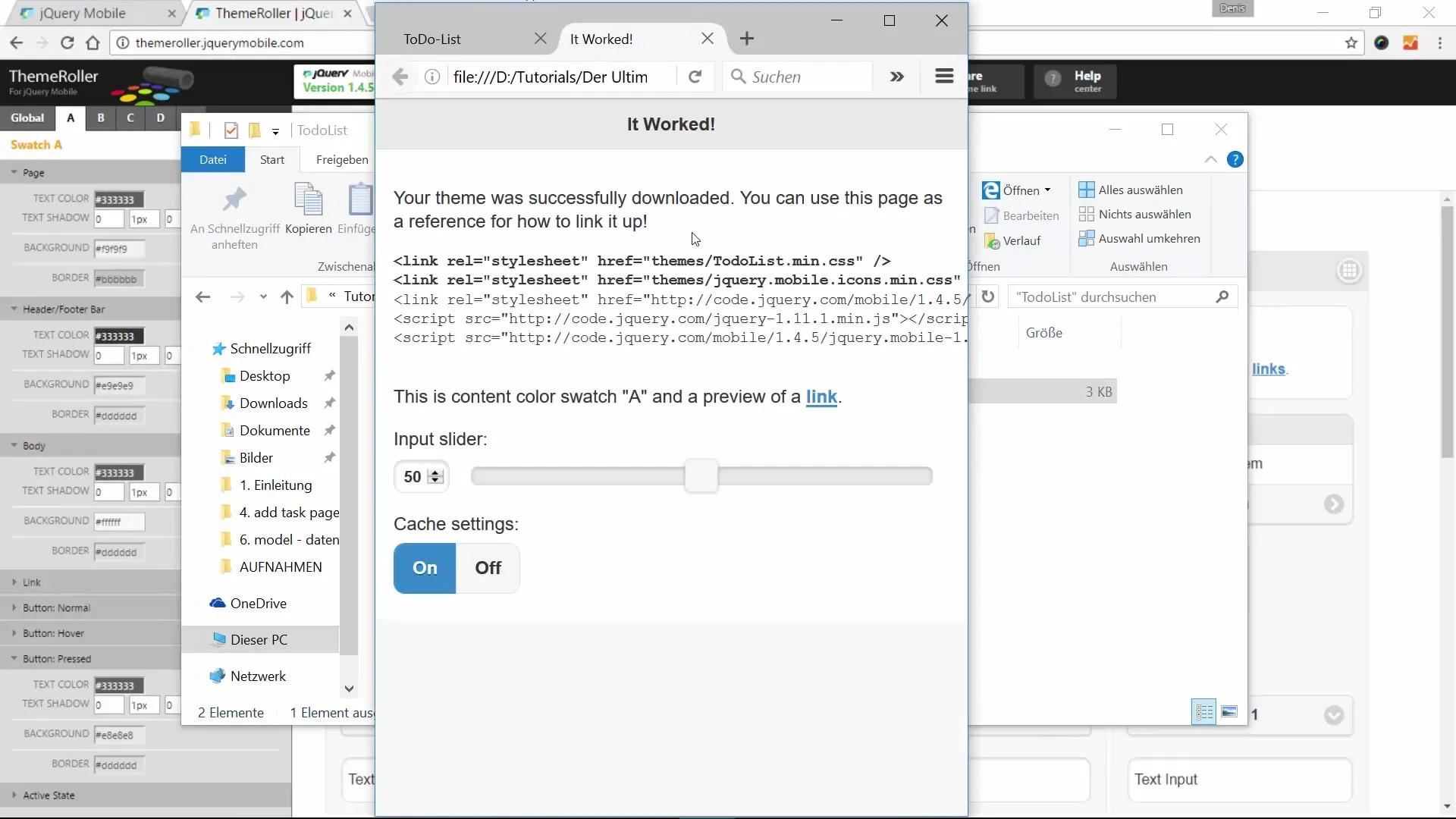
Trin 6: Tilpas HTML-indholdet
En vigtig tilpasning er titlen på din app. Du ændrer titlen fra "jQuery Mobile Theme Download" til "To-Do List". Du kan også tilpasse eller helt fjerne pladsholderteksterne for at sikre et rent layout.
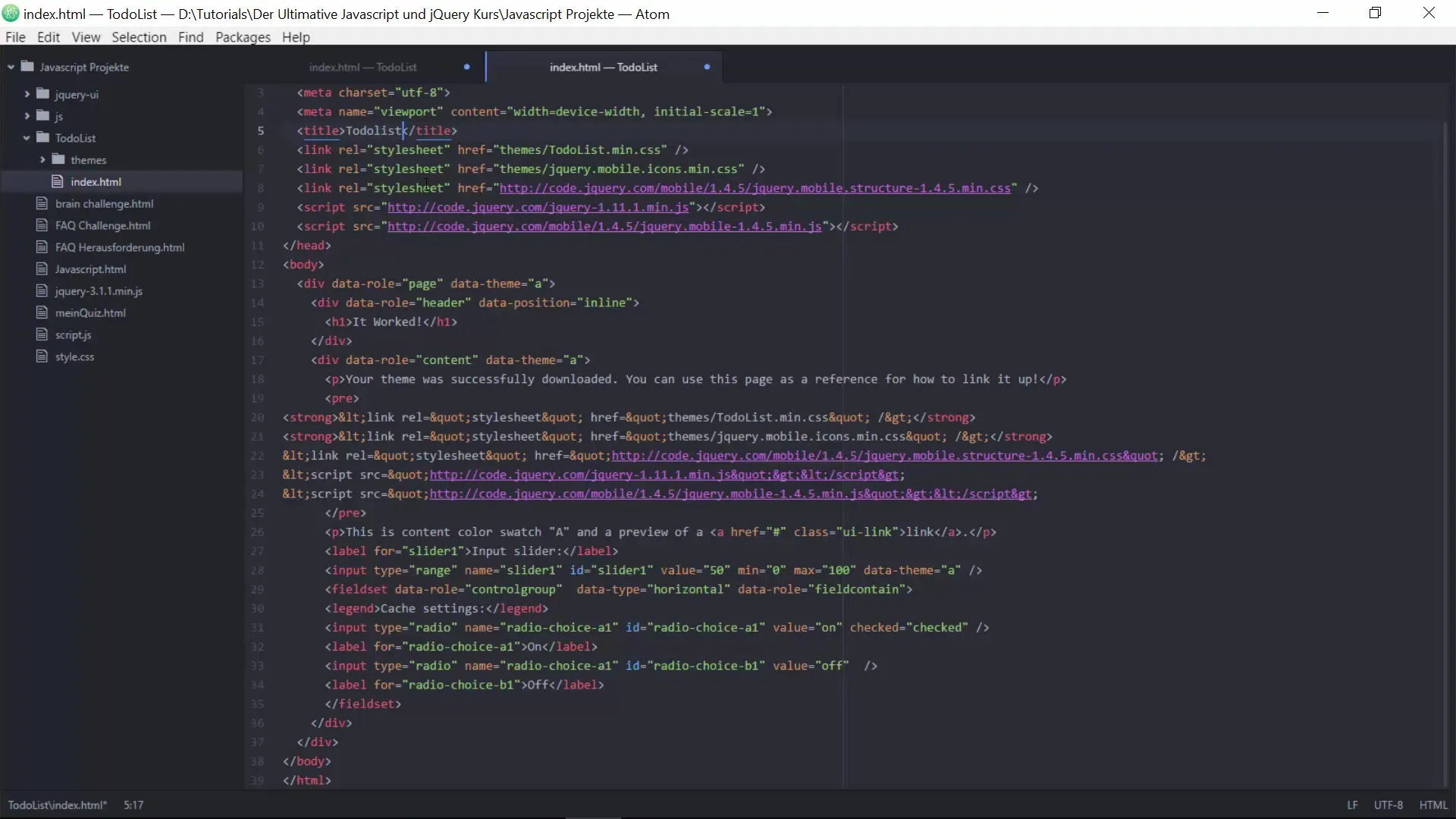
Trin 7: Definer sidestrukturen
Nu ser vi nærmere på strukturen af HTML-koden.
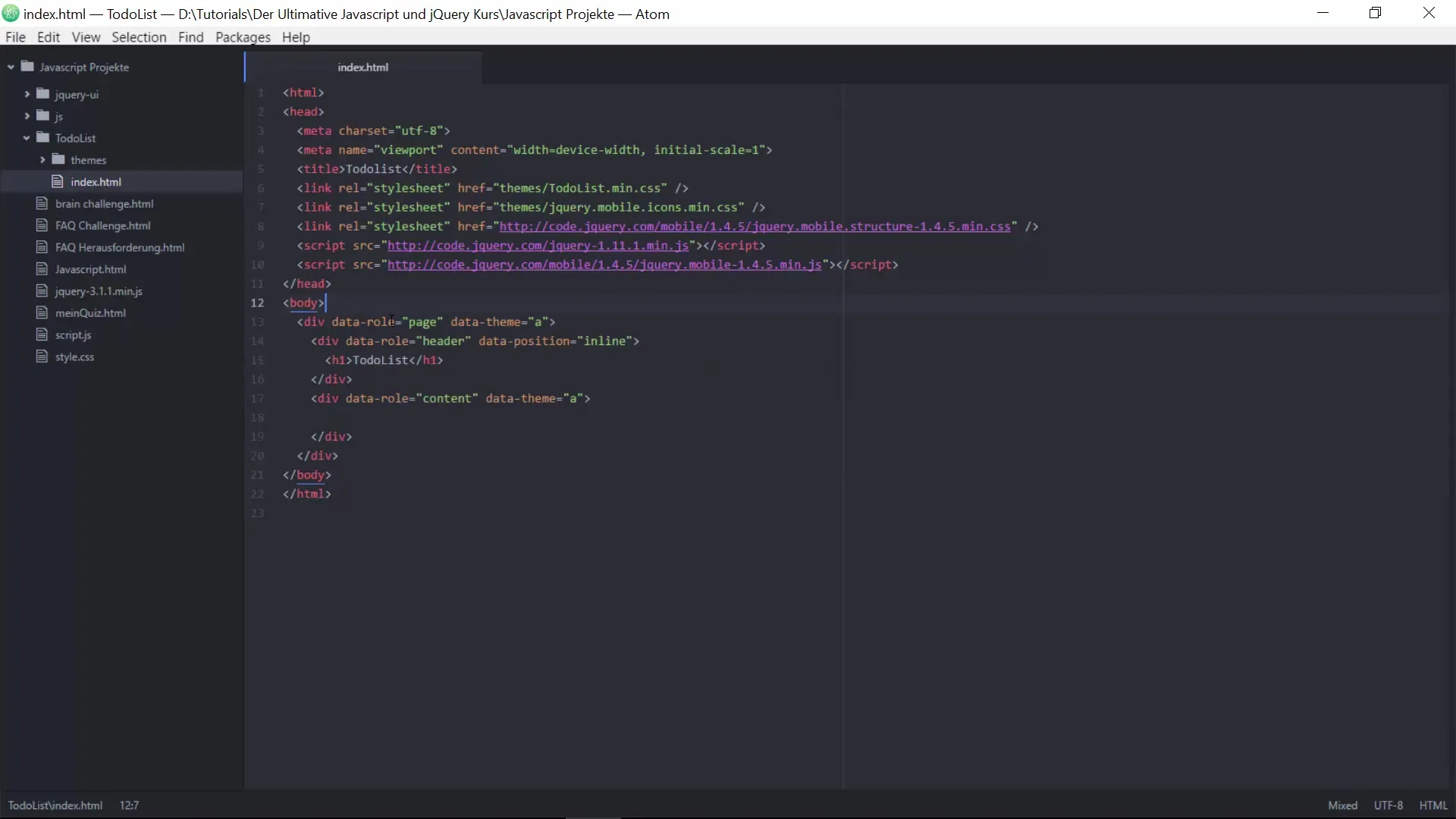
Trin 8: Foretag visuelle tilpasninger
Brug CSS-klasserne til at give dit header og indhold et tiltalende design. Sørg for, at du tildeler data-role-attributterne korrekt for at udnytte de foruddefinerede stilarter fra jQuery Mobile.
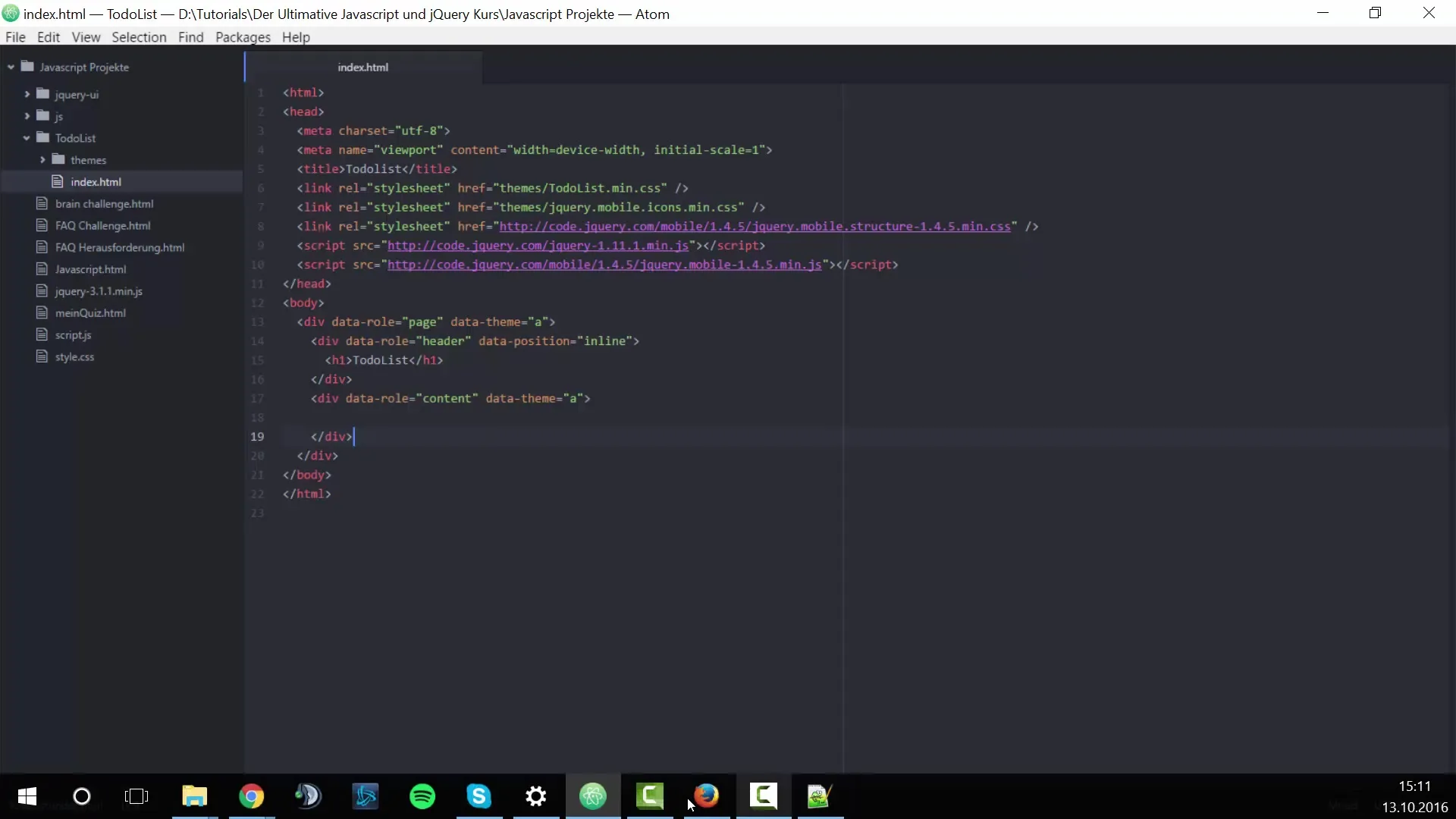
Trin 9: Tilføj grundlæggende funktionaliteter
Når du har foretaget tilpasninger til brugergrænsefladen, kan du tænke på de næste skridt for at oprette de grundlæggende funktionaliteter i to-do-listen. Dette inkluderer tilføjelse af opgaver og indarbejdelse af funktioner til datastyring.
Sammenfatning - Opret en to-do-liste med jQuery Mobile
I denne tutorial har du lært, hvordan du lægger grundlaget for din to-do-liste med jQuery Mobile. Udover at tilpasse designet via ThemeRoller har du oprettet mappestrukturen til dit projekt og tilpasset den såkaldte index.html-fil. Med dette er du godt forberedt til de næste skridt i udviklingen af din app. Eksperimentér med jQuery Mobile og tilpas dit design yderligere for at personalisere din applikation.
Ofte stillede spørgsmål
Hvordan downloader jeg temaet?Klik på "Download tema" i ThemeRoller og følg vejledningen.
Kan jeg prøve flere temaer?Ja, du kan tilpasse og downloade forskellige temaer i ThemeRoller når som helst.
Hvordan åbner jeg index.html-filen?Du kan åbne filen med enhver teksteditor eller en udviklingsmiljø som Atom.
Hvilken struktur bør min HTML-fil have?Filens struktur bør inkludere et overordnet div, et header div og et content div.
Hvordan kan jeg videreudvikle appen?Du kan tilføje flere funktioner til at håndtere opgaver og tilpasse brugergrænsefladen yderligere.


